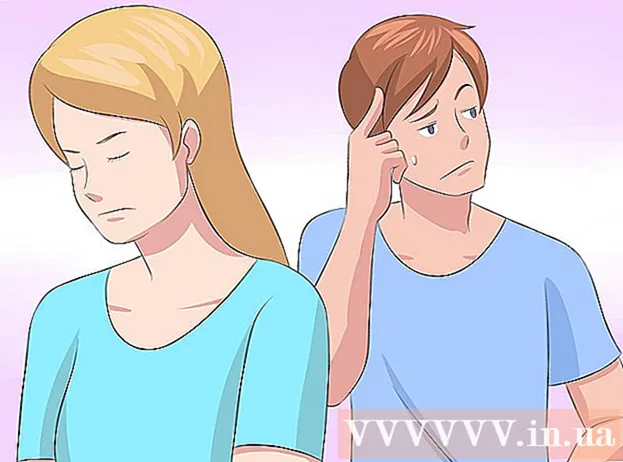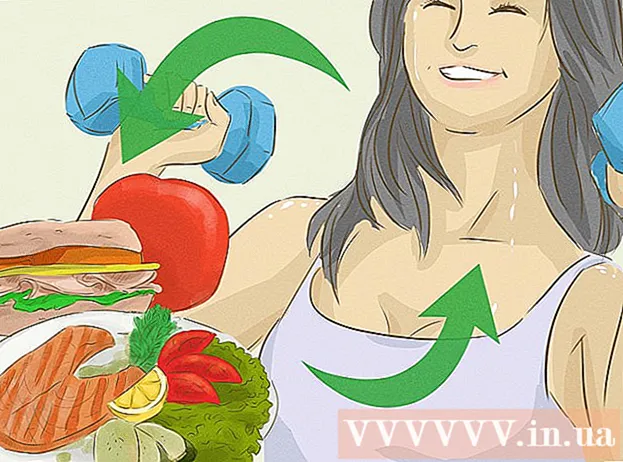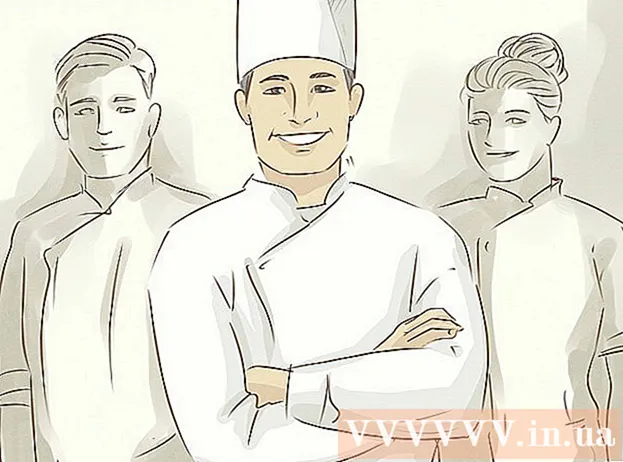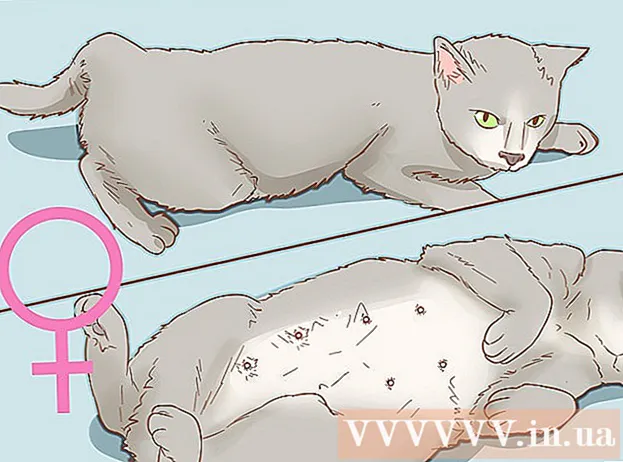Συγγραφέας:
Ellen Moore
Ημερομηνία Δημιουργίας:
20 Ιανουάριος 2021
Ημερομηνία Ενημέρωσης:
1 Ιούλιος 2024

Περιεχόμενο
- Βήματα
- Μέρος 1 από 3: Πώς να προβάλετε τη χρησιμοποιημένη μνήμη
- Μέρος 2 από 3: Πώς να δείτε τη λήψη μουσικής
- Μέρος 3 από 3: Πώς να δείτε τις εφαρμογές που έχετε κατεβάσει
- Συμβουλές
Σε αυτό το άρθρο, θα σας δείξουμε πώς μπορείτε να δείτε την ποσότητα μνήμης που χρησιμοποιείται, καθώς και τη λήψη μουσικής και εφαρμογών στο iPhone.
Βήματα
Μέρος 1 από 3: Πώς να προβάλετε τη χρησιμοποιημένη μνήμη
 1 Εκκινήστε την εφαρμογή Ρυθμίσεις. Κάντε κλικ στο εικονίδιο με το γρανάζι στην αρχική οθόνη.
1 Εκκινήστε την εφαρμογή Ρυθμίσεις. Κάντε κλικ στο εικονίδιο με το γρανάζι στην αρχική οθόνη.  2 Πατήστε Γενικά. Βρίσκεται στο επάνω μέρος της σελίδας ρυθμίσεων.
2 Πατήστε Γενικά. Βρίσκεται στο επάνω μέρος της σελίδας ρυθμίσεων.  3 Κάντε κλικ στην επιλογή Αποθήκευση & Χρήση iCloud. Αυτή η επιλογή βρίσκεται στο κάτω μέρος της οθόνης.
3 Κάντε κλικ στην επιλογή Αποθήκευση & Χρήση iCloud. Αυτή η επιλογή βρίσκεται στο κάτω μέρος της οθόνης.  4 Πατήστε Διαχείριση αποθήκευσης στην ενότητα Αποθήκευση. Αυτή είναι η πρώτη επιλογή στη σελίδα.
4 Πατήστε Διαχείριση αποθήκευσης στην ενότητα Αποθήκευση. Αυτή είναι η πρώτη επιλογή στη σελίδα. - Στο κάτω μέρος της σελίδας, υπάρχουν πληροφορίες σχετικά με το χώρο αποθήκευσης iCloud. Θυμηθείτε, τα αρχεία που βρίσκονται στο iCloud δεν αποθηκεύονται στη μνήμη του iPhone.
 5 Κάντε κύλιση προς τα κάτω στη σελίδα πληροφοριών. Θα δείτε μια λίστα με όλες τις εγκατεστημένες εφαρμογές και στα δεξιά κάθε εφαρμογής θα βρείτε το ποσό που καταλαμβάνει στη μνήμη του smartphone (για παράδειγμα, "1 GB" ή "500 MB").
5 Κάντε κύλιση προς τα κάτω στη σελίδα πληροφοριών. Θα δείτε μια λίστα με όλες τις εγκατεστημένες εφαρμογές και στα δεξιά κάθε εφαρμογής θα βρείτε το ποσό που καταλαμβάνει στη μνήμη του smartphone (για παράδειγμα, "1 GB" ή "500 MB"). - Το iPhone δεν διαθέτει φάκελο "Λήψεις", οπότε το μέγεθος των αρχείων που έχουν ληφθεί (όπως έγγραφα) περιλαμβάνεται στο χώρο αποθήκευσης που χρησιμοποιεί η εφαρμογή (για παράδειγμα, τα συνημμένα στα μηνύματα αυξάνουν το χώρο που καταλαμβάνει η εφαρμογή Μηνύματα).
Μέρος 2 από 3: Πώς να δείτε τη λήψη μουσικής
 1 Εκκινήστε την εφαρμογή Μουσική. Κάντε κλικ στο εικονίδιο με τη μορφή μιας πολύχρωμης μουσικής νότας σε λευκό φόντο.
1 Εκκινήστε την εφαρμογή Μουσική. Κάντε κλικ στο εικονίδιο με τη μορφή μιας πολύχρωμης μουσικής νότας σε λευκό φόντο.  2 Πατήστε Λήψη μουσικής. Θα βρείτε αυτήν την επιλογή στην ενότητα "Προστέθηκε πρόσφατα".
2 Πατήστε Λήψη μουσικής. Θα βρείτε αυτήν την επιλογή στην ενότητα "Προστέθηκε πρόσφατα". - Mayσως χρειαστεί πρώτα να κάνετε κλικ στη "Βιβλιοθήκη" στην κάτω αριστερή γωνία.
 3 Πατήστε την επιλογή που θέλετε. Επιλέξτε μία από τις ακόλουθες επιλογές:
3 Πατήστε την επιλογή που θέλετε. Επιλέξτε μία από τις ακόλουθες επιλογές: - Λίστες αναπαραγωγής
- Ερμηνευτές
- Άλμπουμ
- Τραγούδια
 4 Κάντε κύλιση προς τα κάτω στη σελίδα για να δείτε τη μουσική που έχετε κατεβάσει. Στη σελίδα θα βρείτε όλα τα τραγούδια που είναι αποθηκευμένα στη μνήμη του smartphone.
4 Κάντε κύλιση προς τα κάτω στη σελίδα για να δείτε τη μουσική που έχετε κατεβάσει. Στη σελίδα θα βρείτε όλα τα τραγούδια που είναι αποθηκευμένα στη μνήμη του smartphone.
Μέρος 3 από 3: Πώς να δείτε τις εφαρμογές που έχετε κατεβάσει
 1 Ανοίξτε το App Store. Κάντε κλικ στο εικονίδιο με τη μορφή λευκού γράμματος "Α" σε μπλε φόντο.
1 Ανοίξτε το App Store. Κάντε κλικ στο εικονίδιο με τη μορφή λευκού γράμματος "Α" σε μπλε φόντο.  2 Πατήστε Ενημερώσεις. Θα βρείτε αυτήν την επιλογή στην κάτω δεξιά γωνία.
2 Πατήστε Ενημερώσεις. Θα βρείτε αυτήν την επιλογή στην κάτω δεξιά γωνία.  3 Κάντε κλικ στην επιλογή Αγορές. Θα βρείτε αυτήν την επιλογή στο επάνω μέρος της οθόνης.
3 Κάντε κλικ στην επιλογή Αγορές. Θα βρείτε αυτήν την επιλογή στο επάνω μέρος της οθόνης.  4 Πατήστε Οι αγορές μου.
4 Πατήστε Οι αγορές μου. 5 Περιηγηθείτε στις εφαρμογές που έχετε κατεβάσει. Εάν δείτε τη λέξη "Άνοιγμα" στα δεξιά της εφαρμογής, αυτή η εφαρμογή βρίσκεται στη μνήμη του smartphone. Εάν υπάρχει ένα εικονίδιο σύννεφο με ένα βέλος δίπλα στην εφαρμογή, κατεβάσατε αυτήν την εφαρμογή, αλλά την έχετε ήδη διαγράψει.
5 Περιηγηθείτε στις εφαρμογές που έχετε κατεβάσει. Εάν δείτε τη λέξη "Άνοιγμα" στα δεξιά της εφαρμογής, αυτή η εφαρμογή βρίσκεται στη μνήμη του smartphone. Εάν υπάρχει ένα εικονίδιο σύννεφο με ένα βέλος δίπλα στην εφαρμογή, κατεβάσατε αυτήν την εφαρμογή, αλλά την έχετε ήδη διαγράψει. - Μπορείτε επίσης να πατήσετε Not On This iPhone στο επάνω μέρος της σελίδας για να δείτε εφαρμογές που έχετε αγοράσει (ή εγκαταστήσει) αλλά έχετε ήδη απεγκαταστήσει.
Συμβουλές
- Από προεπιλογή, το iPhone δεν διαθέτει φάκελο "Λήψεις".